- 综合
- 软件
- 文章
- 安卓
2012/11/14 17:15:27作者:佚名来源:网络
很多朋友在利用PS处理图片的时候都碰到了素材的问题,在网上找不到怎么办呢?所以今天小编就来给大家带来Photoshop简单3步制作方格背景图教程,这篇教程主要是教大家自己简单动手制作素材,下面我们一起来看看PS制作的详细内容。
首先来看看PS处理前后的对比效果图。
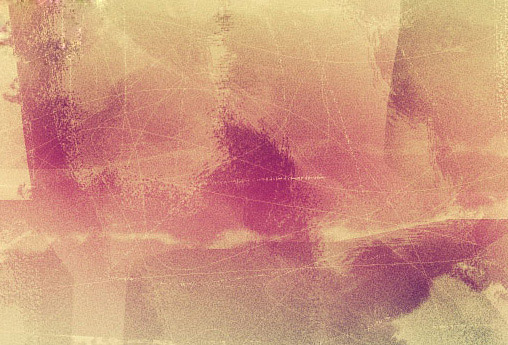
具体步骤如下:
步骤一、首先利用PS软件打开原图,然后我们按下键盘的【CTRL+J】进行复制,之后选择复制的图层,然后点击菜单栏中的滤镜>>像素化>>马赛克,在弹出的窗口中,设置单元格大小为46,如图所示:
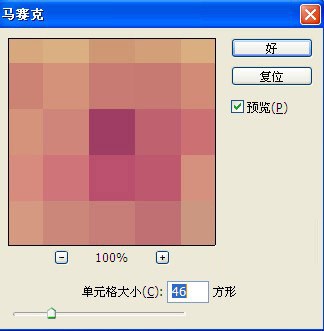
步骤二、接着继续点击菜单栏中的滤镜>>锐化>>锐化,在锐化之后,按下键盘的【CTRL+F】进行重复锐化三次即可。
步骤三、将刚才设置的图层模式调整为变暗,然后修改一些透明效果就出来了,如图所示:

以上就是关于Photoshop简单3步制作方格背景图教程的全部内容,希望大家喜欢,更多详细PS资料请继续浏览学无忧。
标签: Photoshop 图片处理
相关文章

Adobe indesign cs6中文版
详情
金山数据恢复大师官方版 v1.0.0.2
详情
南方测绘Cass10v10.1.6中文
详情
revit 2017
详情
KeyShot Pro 9中文(附安装教程) v9.0.286
详情
网易新闻客户端v105.3
详情
AIMP4v5.11.2421中文绿色美化版
详情
onekey一键还原v18.0.18.1008
详情
浩辰CAD2020绿色v20.0
详情
好图网图标转换工具v4.9.7
详情
aardiov35.0.0中文最新版
详情
Adobe Creative Cloud 2024简体中文v5.3.0.48
详情
暴风影音16 v9.04.1029去广告精简版
详情
ASP.NET Maker 2019(ASP.NET代码生成工具)v12.0.4.0
详情
暴风影音v5.92.0824.1111
详情
迅雷5稳定版v5.8.14.706
详情
使命召唤17官方中文版 v1.0
详情
死亡之雨新的僵尸病毒中文v1.0绿色免安装版
详情
辐射4v1.7.15.0整合版
详情
克莉2v1.0中文版
详情
冬日计划v1.2中文版
详情
刺客信条英灵殿v1.0吾爱
详情
刺客信条英灵殿终极v1.0免安装
详情
动物森友会v1.10.0最新
详情
哈迪斯杀出地狱v1.37中文
详情
嗜血印中文豪华版v1.0豪华版 附游戏攻略秘籍
详情
城市战斗v1.0中文
详情
尼尔人工生命v1.0steam免费
详情
尼尔人工生命升级版v1.0PC
详情
层层恐惧2中文v1.0绿色免安装版
详情
往日不再v1.0 steam
详情
往日不再v1.0pc
详情
小生活游戏内置MOD版v2.0(78)安卓版
详情
使命召唤手游测试服最新版v1.9.41安卓版
详情
三国谋定天下官服v1.2.1安卓版
详情
热血新手村高爆版v1.0.0安卓版
详情
我养你啊手机版v1.0.0安卓版
详情
看懂了就很恐怖的故事(细思极恐)中文版v1.0安卓版
详情
背包英雄中文手机版v1.1.1安卓版
详情
glow官方版v2.0.9安卓版
详情
三国大时代4霸王立志官方正版v1.9安卓版
详情
飞卢小说阅读器手机版v7.0.7安卓版
详情
牛牛粤语词典软件v20.4.4安卓版
详情
PrettyUp视频美化瘦身软件v2.3.0
详情
化学方程式app中文版v1.1.0.20安卓版
详情
地下城堡3魂之诗2024安卓最新版v1.2.3安卓版
详情
南方都市报v6.10.0安卓版
详情
阿修罗之眼正版v1.0.10安卓版
详情